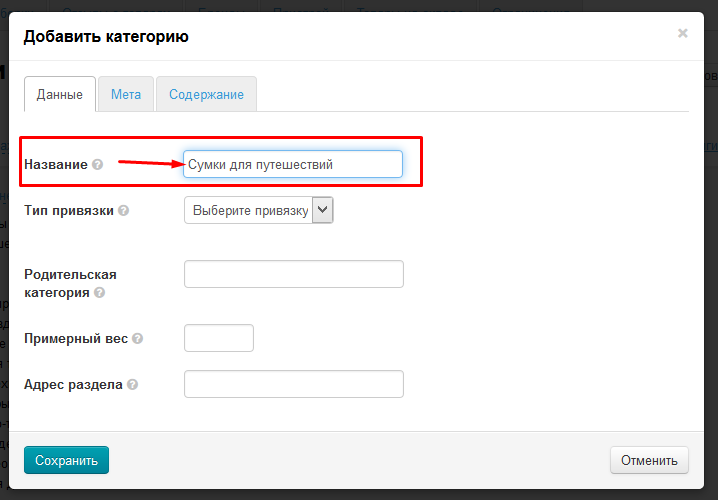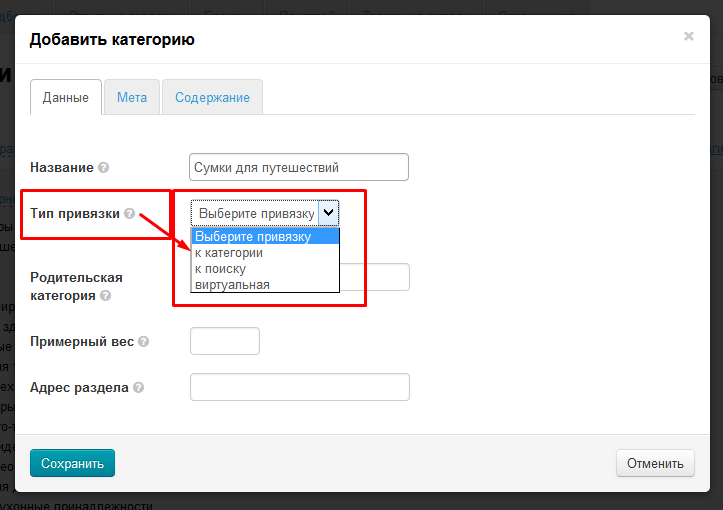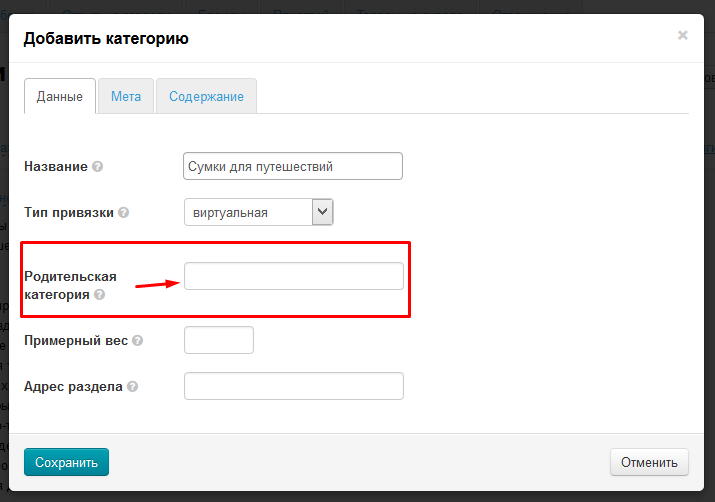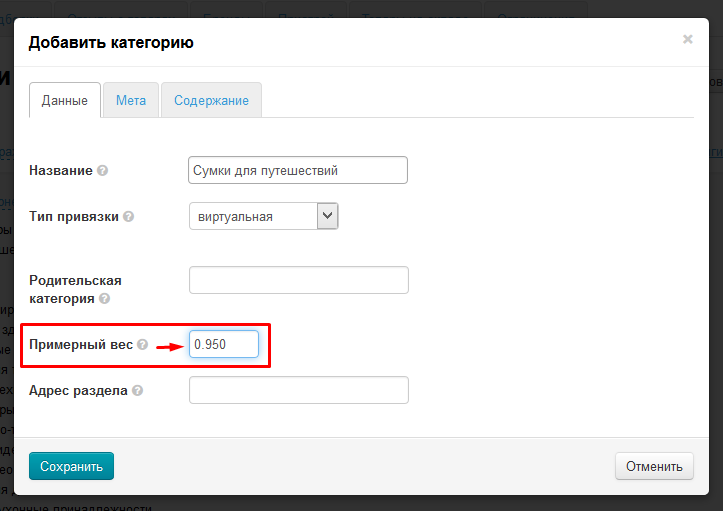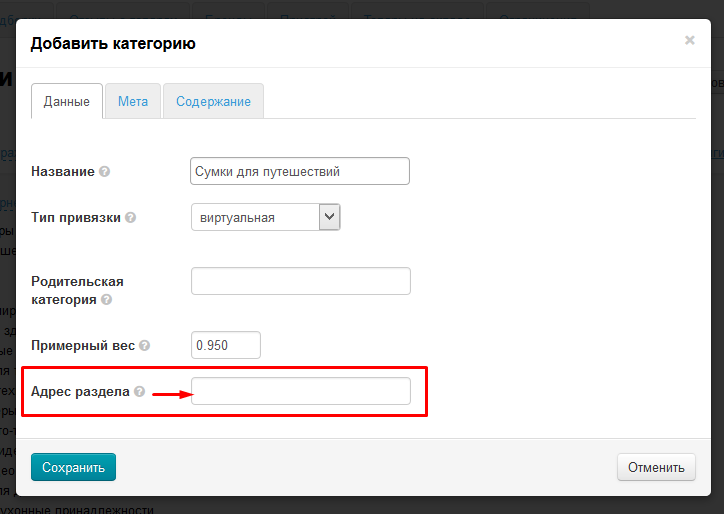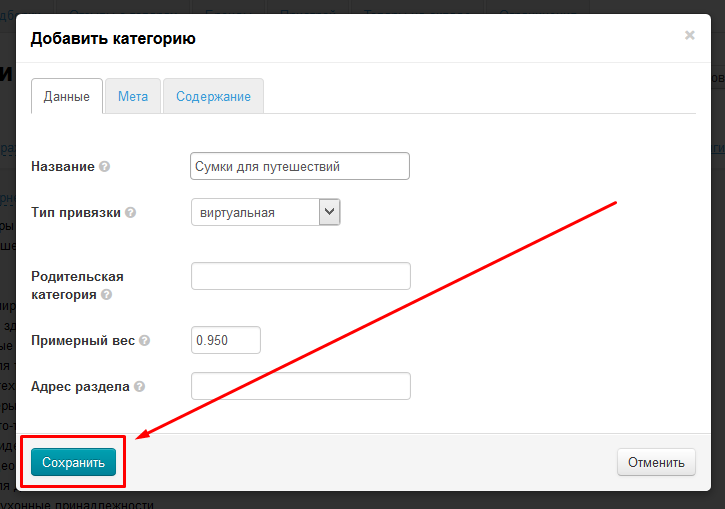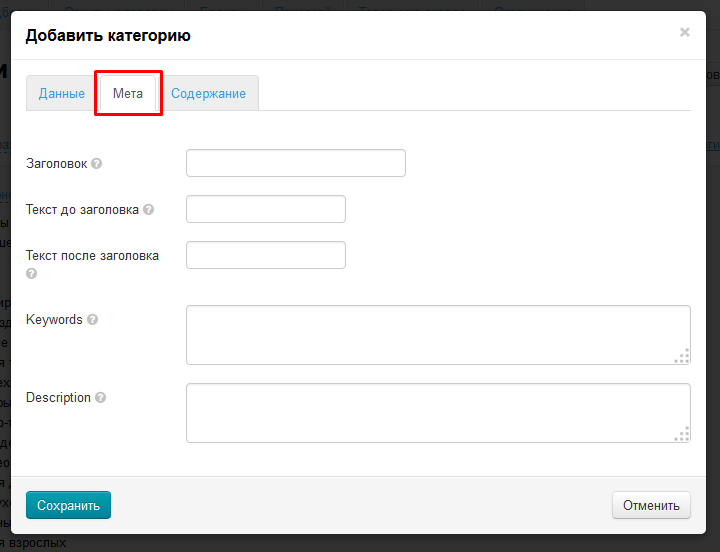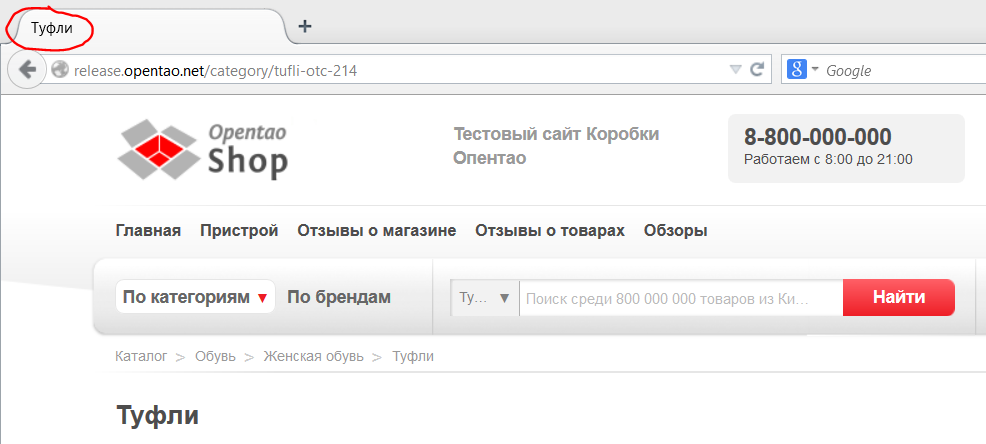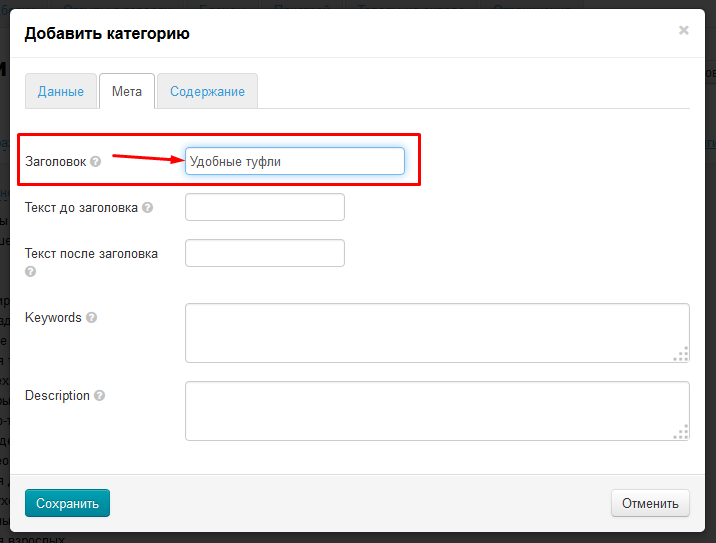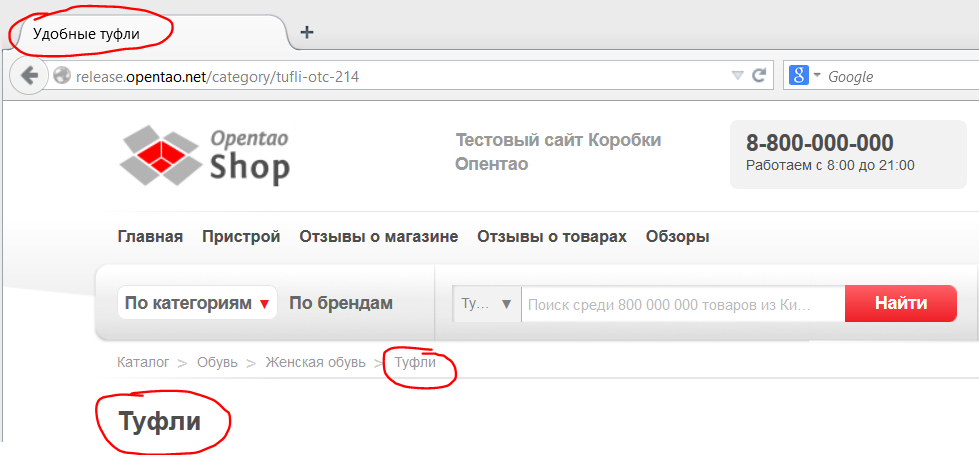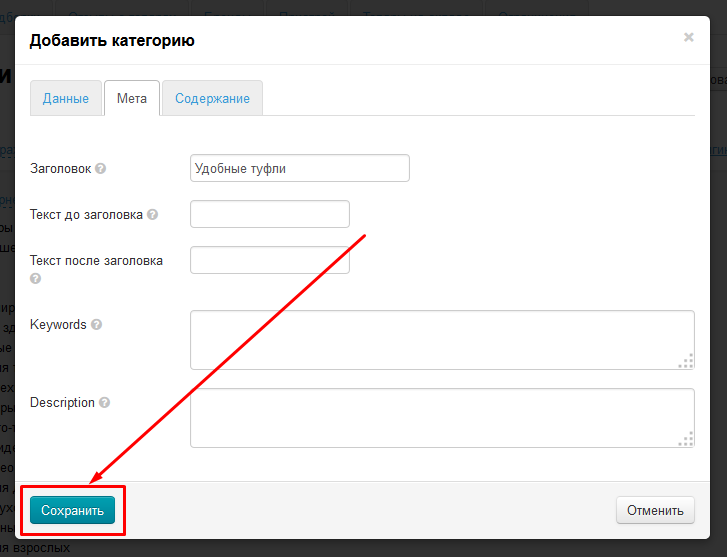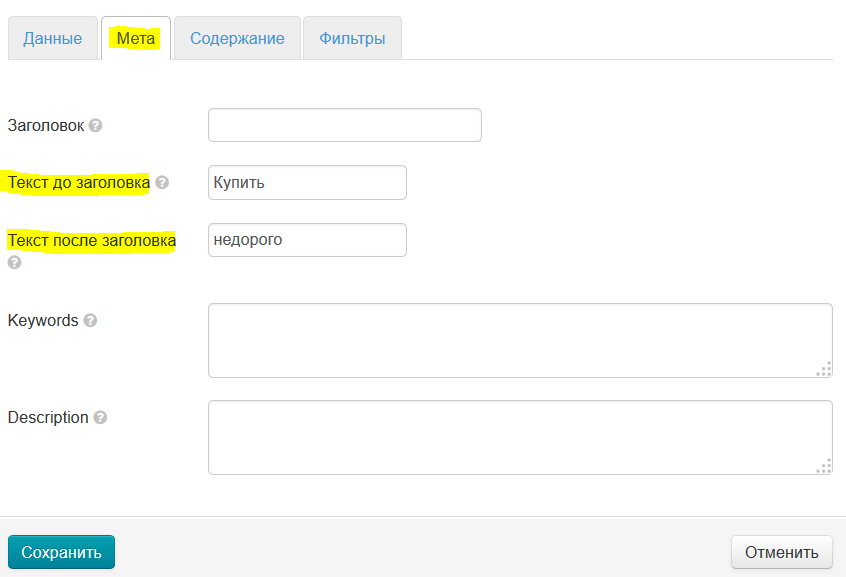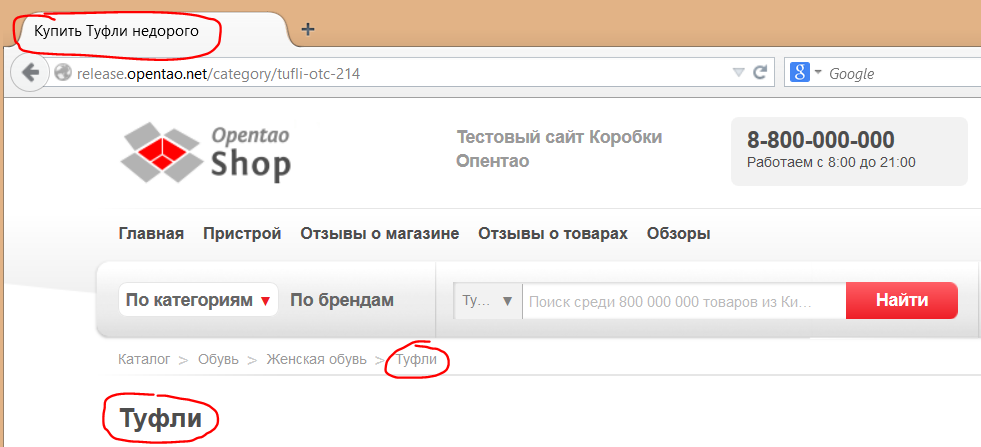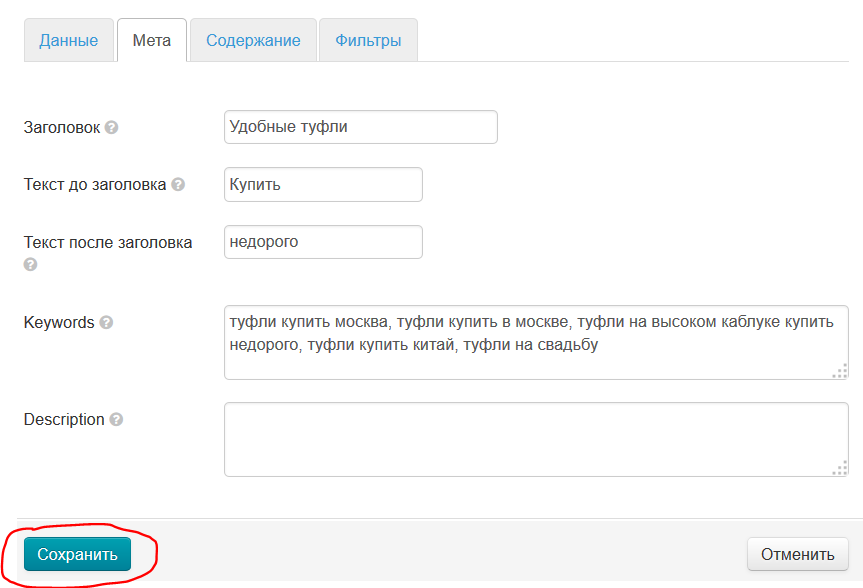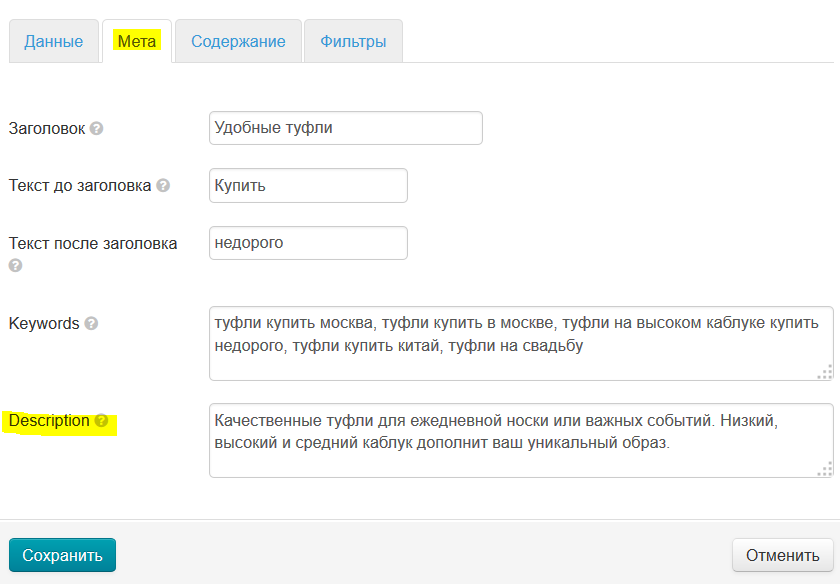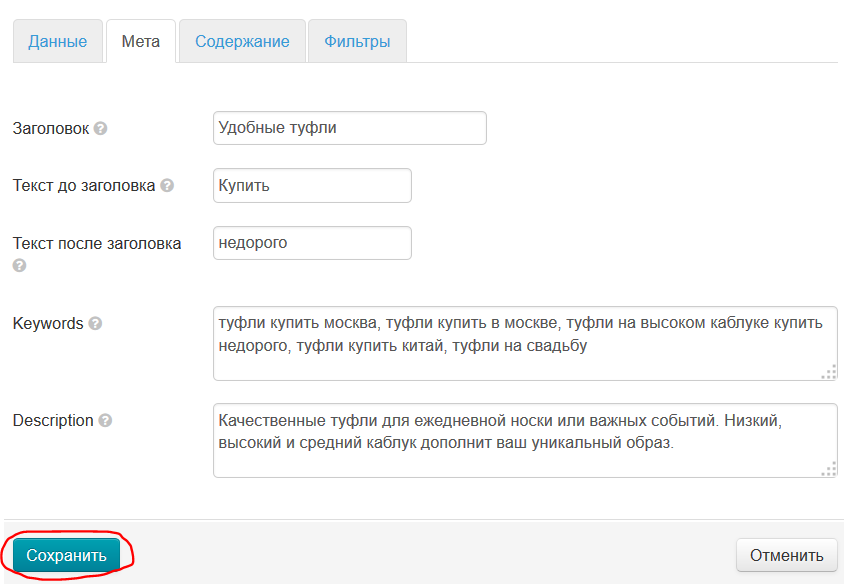...
- Вводим с клавиатуры название категории:
- Выбираем тип привязки (подробнее о Типе привязок ниже):
- Поле Родительская категория оставляем пустым, так как мы создаем корневую категорию:
- Заполняем поле Примерный вес (поле доступно, если у вас установлен модуль «Метролог»), если в категории находятся товары, имеющие примерно один вес (например, все дорожные сумки весят примерно 950гр). Это поле можно оставить пустым:
- Поле Адрес раздела оставляем пустым, если у вас не подключен модуль доступен при подключенном модуле «Оптимизатор». Если подключен, пишем латиницей адрес раздела (в примере оставляем пустым):
- После заполнения полей нажимаем кнопку «Сохранить»:
...
После редактирования и сброса кэша быстро результат можно увидеть, вомпользовавшись кнопкой воспользовавшись кнопкой «Посмотреть категорию на сайте».
Вкладка Мета
Вкладка доступна при подключенном модуле «Оптимизатор».
Заполнение вкладки Мета необходимо для продвижения сайта. Её можно заполнить не только при создании категории, но и при её редактировании.
Рассмотрим заполнение вкладки на примере категории «Туфли».
Заголовок
Текст заголовка важен для поисковых систем, поэтому там пишут не просто название категории, а поисковую фразу (или слово).
Если оставить поле пустым, то в браузере будет выводиться название категории:
Если хотим сделать так, чтобы на вкладке отображалось другое название, заполняем поле:
Тогда в закладке браузера текст изменится, а заголовок категории останется прежним:
После внесения изменений, необходимо сохранить данные. Нажимаем кнопку «Сохранить»:
Текст до заголовка и текст после заголовка
Если в закладке браузера к названию категории необходимо приписать слова до названия категории и/или после неё, то заполняем поля:
Тогда в закладке браузера отобразится написанное:
Эта функция нужна, чтобы название категории «подогнать» под популярные поисковые запросы.
Можно заполнить:
...
После внесения изменений, необходимо сохранить данные. Нажимаем кнопку «Сохранить»:
Keywords
В это поле пишутся поисковые запросы (слова и фразы), по которым вас будут искать будущие покупатели.
Это поле не обязательно для заполнения и покупатели на сайте его не видят. Оно нужно только для поисковых систем.
После внесения изменений, необходимо сохранить данные. Нажимаем кнопку «Сохранить»:
Description
Это текст для продвижения, который описывает конкретную страницу. Текст должен быть уникальным и содержать максимально полную (но краткую!) информацию о том, что находится на этой странице. Подробнее изучить как составлять текст, можно в официальной статье Гугл: https://support.google.com/webmasters/answer/35624?hl=ru&rd=1#writegooddescriptions
Это поле не обязательно для заполнения и покупатели на сайте его не видят. Оно нужно только для поисковых систем.
После внесения изменений, необходимо сохранить данные. Нажимаем кнопку «Сохранить»:
О том, как заполнять эту вкладку можно почитать в описании модуля «Оптимизатор»
Вкладка Содержание
Содержание — этот текст, который будет написан в категории под товарами. Он необходим, если вы хотите описать суть раздела для покупателя.
...